こんにちは。最近しっかり寝ているのに仕事中眠たくなって、全然寝ていない日にかぎって眠たくならないという、不思議な現象が起きているmuramatsuです。
今回はphpinfoについてです。
PHPを使っていると、phpinfoを使うときがたまに出てくるかと思います。
「何のために使うの?」
「使う意味があるの?」
なんて考えていませんか?
または既に使っている方で、
「コマンドラインからだとどうも見にくい」
「ブラウザ表示させるのが面倒」
「もうちょっといい表示方法ないのかな…」
と思っている方がいらっしゃるかもしれません。
意外と使う機会のあるphpinfoについて
ブラウザでの表示方法
コマンドラインでの表示方法
の解説と、それぞれの利点に加え、
どのタイミングで使うのか
どうやって使うのか
を説明して、今すぐ使えるようにしていきます!
その他
知りたい情報を絞り込んで表示する方法
もプラスしてphpinfoをマスターし、欲しい情報を速攻で取得できるようにしていきましょう。
phpinfoをまだ使ったことがなかったり、知らない方も、この際にしっかりと理解しておくといざと言うときに役立ちますよ。
phpinfoとは

phpinfoとはPHPに設定されている情報を表示させる関数です。
phpinfoを実行させるには、PHPとWebサーバーソフトウェアのApache(アパッチ)が必要になります。
開発環境をセッティングする上で、XAMPP(ザンプ)という実行処理を行ってくれるためのツールを使われている方が多いかと思います。
このXAMPP (ザンプ)は、phpinfo関数を実行させるのに必要なPHPやApacheなどのWebアプリケーションツールをパッケージにしてまとめているので、それぞれをインストールする必要はありません。
この記事ではWindowsでXAMPPを使った方法をご紹介します。
まだPHPとApacheをダウンロードされていない方は、下記記事を参考にして、インストールしてみてください。XAMPPを使ってPHPをダウンロードしている説明が載っています。

PHPをダウンロードした後に問題なく作動しているかの確認でphpinfoをよく使いますが、どのようにしてphpinfoを使うのか、そしてその他どういったときに使うのかをさっそく見ていきましょう。
phpinfoを使いこなす
表示方法
表示方法はブラウザに表示させる方法と、コマンドラインに表示させる方法の2種類あります。
ブラウザに表示させる方法:
PHPをブラウザに表示させる方法と同じやり方です。
ブラウザはGoogle Chromeを使用します。
まずはメモ帳などのテキストエディタに下記コードを入力してスクリプト(テキストエディタを特定の拡張子で保存したファイル)を作成します。
<?php phpinfo(); ?>
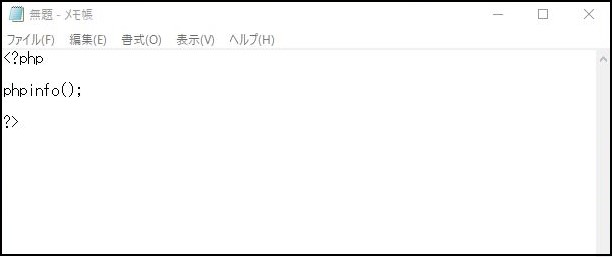
スクリプトの保存をしますが、ファイル名は何でも構いません。ファイル名はわかりやすい名前を付けましょう。(例):「phpinfo.php」
そして拡張子(ファイルの種類)「.txt」を「.php」にして保存します。

ファイルの保存先はXAMPPフォルダの中にある「htdocs」フォルダ内に保存してください。
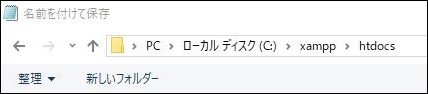
XAMPPを開いて「Apache」のところの「start」をクリックして、起動させます。
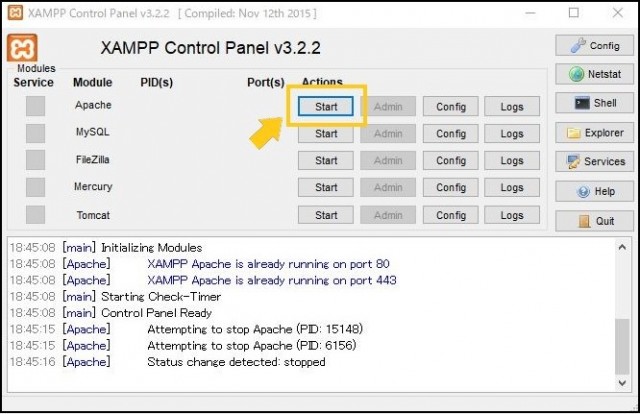
ブラウザを開いてアドレスバーに「localhost/phpinfo.php」を入力して「Enter」で表示されます。
「~phpinfo.php」はファイル名になりますので、違う名前を付けた方はその名前にしてくださいね。

すると下のようなPHPのバージョンの他、設定されている細かい詳細が表示されます。
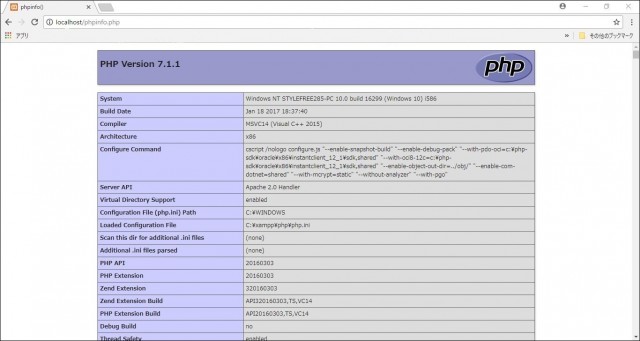
コマンドラインに表示させる方法:
コマンドラインとは、ソフトウェアなどを実行させるための、コンピューターに指示する命令文を書く黒い画面のことです。
Windowsではコマンドプロンプトですが、Macではターミナル、Linuxではコンソールを使います。
Windowsを使っての説明となりますので、コマンドプロンプトを開きましょう。
開き方は「Winddows」キー+「R」キーを押して、出てきた「ファイル名を指定して実行」のウィンドウで「名前」に「cmd」と入力して「OK」をクリックすると開きます。
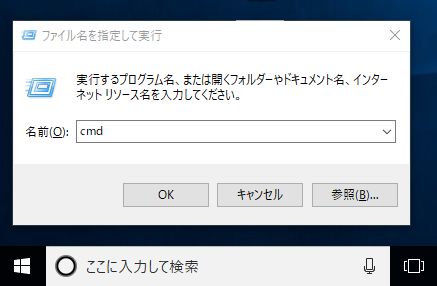
開いた際に「C:\Users\ユーザー名>」の右横にチカチカしているカーソルがあるので、そこに「php -r phpinfo();」を入力します。
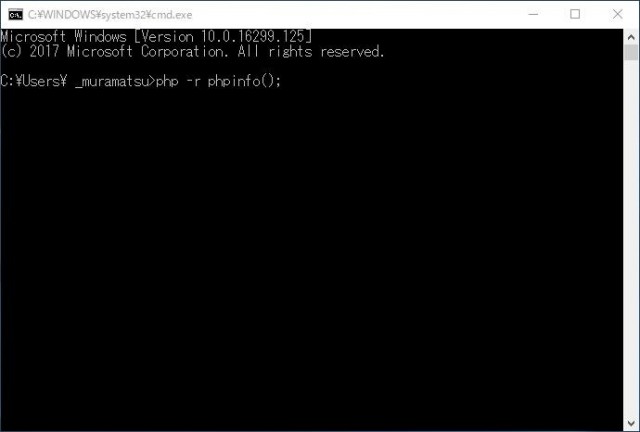
「Enter」キーを押すと、下記画像のようにPHPのバージョンが表示されます。
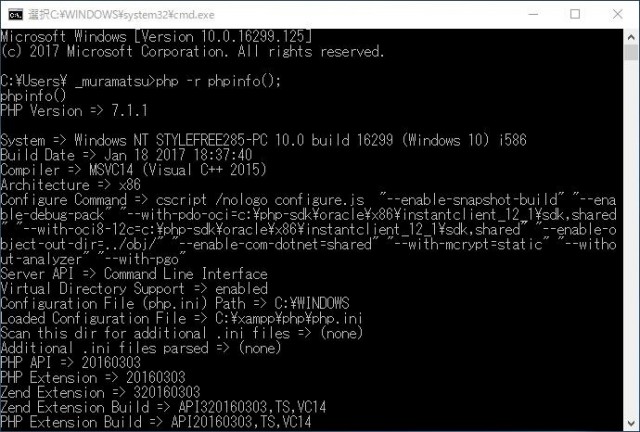
なおコマンドラインでは、「php -r phpinfo();」と同じ内容を表示する「php -i」や、PHPのバージョンのみを表示させる「php -v」もあります。
バージョンのみを表示するときは「php -v」を入力します。
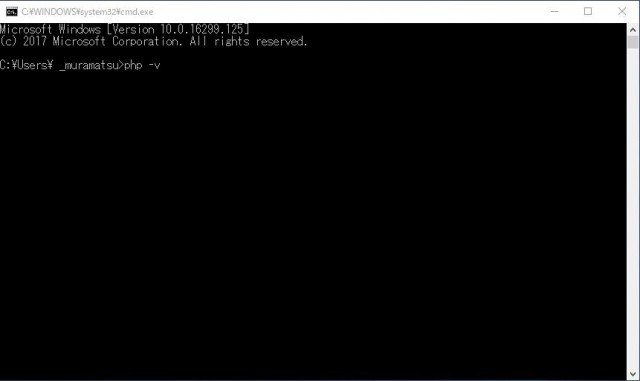
「Enter」キーを押すと、下記画像のようにPHPのバージョンが表示されます。
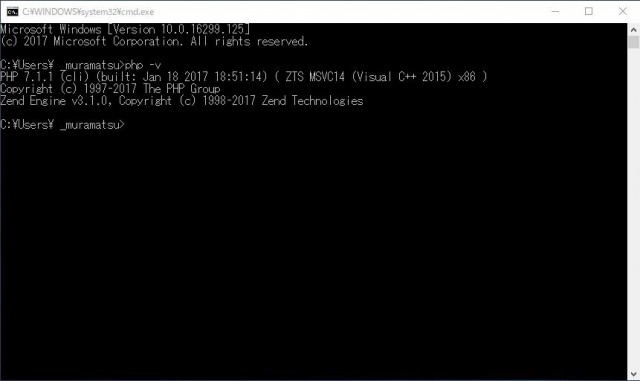
ブラウザ表示させる場合は、ファイルを作って保存し、Apacheを起動させてブラウザに表示させないといけませんが、コマンドラインを使っての表示方法は、その必要がないので即、簡単に行えます。
ただコマンドラインに表示される情報は、英語の文字がたくさん並んで出てきて見にくいのに比べ、ブラウザに表示させる方が、情報が表でまとまっているので、とても見やすいです。
何の情報を得たいかによって、ブラウザ表示にするか、コマンドラインに表示するかを使い分けることにより、時短作業につながります。
phpinfoの使い方
phpinfoを使うタイミングは、
- PHPが作動していているかの確認したいとき
- PHPのバージョンを確認したいとき
- php.iniファイルを探したいとき
- php.iniに設定されている内容を変更したとき
などがあり、主にPHPの設定情報を調べたり、確認したりという作業になります。
phpinfo関数を実行することによって得られる情報は、PHPに設定されている詳細情報・バージョンなので、詳細内容を見て確認します。
PHPが作動しているかの確認
PHPをダウンロードして動作を確認したい場合は、ただphpinfoを使ってブラウザまたはコマンドラインに表示させたときに、ちゃんと表示されれば作動しているという意味になります。
PHPのバージョンを確認
ブラウザまたはコマンドラインに表示させたときに「PHP Version」と書かれているところを見ます。
下の画像では「7.1.1」がバージョンとなります。
ブラウザ

コマンドライン
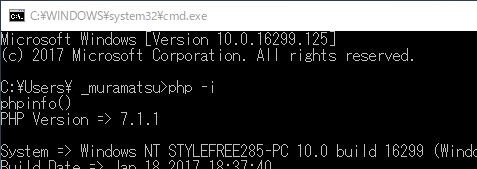
php.iniファイルを探す
php.iniファイルはPHPの設定内容を変更したいときなどに、php.iniファイルの場所が分からないと開くことができません。どこに保存しているかわからない時に「Loaded Configuration File」を見ると、ファイルの場所が記載されています。
ブラウザ
![]()
コマンドライン

ここでは「C:¥xampp¥php¥php.ini」と表示されています。
これは、Cドライブの中の、XAMPPフォルダ→phpフォルダの中にphp.iniファイルがあるということです。
php.iniに設定されている内容を変更したとき
エンコードを設定したり、Debugツールを追加したりなどのphp.iniの内容変更をした際に、しっかりと設定がされているかPHPの詳細設定を確認をします。
これは、何を変更したかによって確認場所が変わってきます。
エンコードを変更した場合は、「mbstring」のところにある「mbstring.encoding_translation」を確認します。
ブラウザ
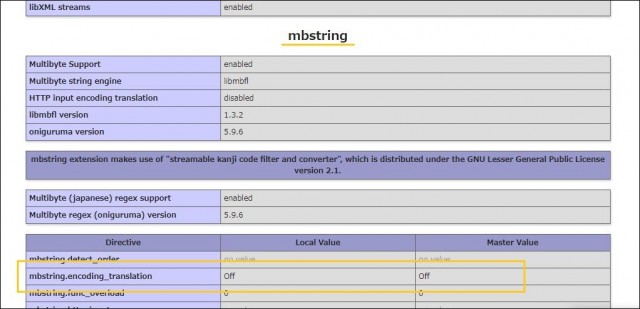
コマンドライン

Debugツールを追加したときに確認する場所は「Debug Build」を確認します。
ブラウザ

コマンドライン

さて、ここまでphpinfoを開設している時に何回か「php.ini」というのが出てきました。
php.iniとはPHPの設計書のようなもので、PHPプログラムが設定されたファイルのことです。
PHPプログラムはphp.iniファイルに記載されている設定によって動いているのです。
ファイルを開くと、下の画像のように、文字が並んでいます。
phpinfoで見ている内容は、このphp.iniのファイルの中の情報を見ている、というこのになるのです。
php.ini

phpinfoの欲しい情報を絞り込む
「phpinfo();」関数ではカッコ「( )」の中にオプションを入力して、欲しい情報を指定することができます。
表示する情報を絞り込むことにより、確認するのにどこを見たらいいのか…と探さなくてよくなります。
例:
「INFO_MODULES」というのをカッコ内に入れた場合、PHPのモジュール設定情報が表示されます。
ブラウザ表示の場合
スクリプト内に下記コードを入力します。
<?php phpinfo(INFO_MODULES); ?>
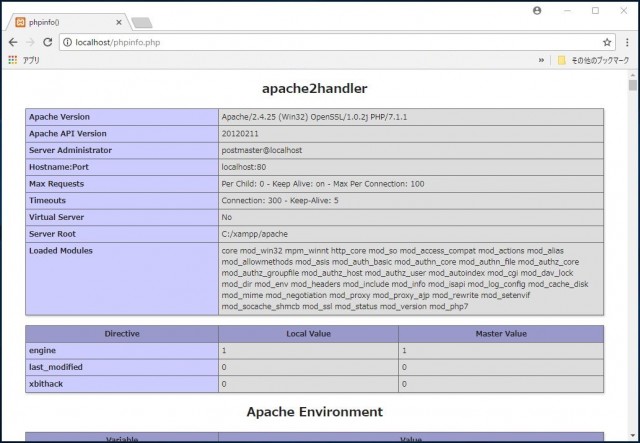
コンソール表示の場合
下記コードを入力して「Enter」を押してください。
php -r phpinfo(INFO_MODULES);
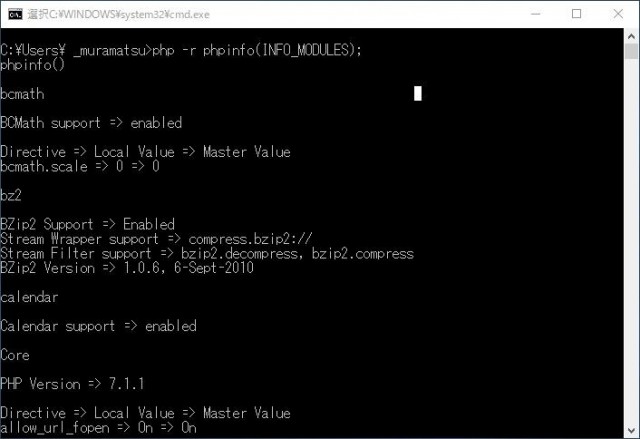
オプション一覧
| INFO_GENERAL | configure オプション、php.ini の場所、ビルド日時、 Web サーバー、オペレーティングシステム等 |
| INFO_CREDITS | PHP クレジット ※ブラウザでのみ表示されます。 |
| INFO_CONFIGURATION | ローカルおよびマスタの現在の PHP ディレクティブの値 |
| INFO_MODULES | ロードされているモジュールとそれぞれの設定 |
| INFO_ENVIRONMENT | $_ENV で取得できる環境変数の情報 |
| INFO_VARIABLES | EGPCS(環境変数・GET・POST・クッキー・サーバー変数)からすべての定義済みの変数を表示します。 |
| INFO_LICENSE | PHP ライセンス情報 |
| INFO_ALL | 上記のすべてを表示 phpinfo();のデフォルトはこれと同じです。 |
これらオプションもそれぞれ同じようにカッコ「( )」内に入力して表示させます。
まとめ
phpinfoはPHPの設定内容を変更した際、しっかりと内容が変更されているかの確認をするときや、PHPの設定情報を知りたいときなどに、2種類の方法で確認することができました。
ブラウザに表示させる場合は、手間はかかるが情報が見やすいこと。
コマンドラインに表示させる場合は手間はかからないけど、ちょっと見にくいこと。
ということが分かりました。
どちらかを使うのは、見やすさや手間を考えてそれぞれの方法を使いこなしていってくださいね。
また慣れてきたら情報を絞り込んで欲しい内容だけを表示させて、作業効率を上げていってください。









